Hallo Pebisnis,
Sudahkah mengetahui cara membuat User, Group dan Pengaturan Hak Akses di Beeaccouting?
Kali ini akan kami share bagaimana cara membuat User, Group dan memberikan Hak Akses pada program Beeaccounting.
A. Cara Membuat User Baru
1. Selanjutnya masuk ke menu [Sistem]
2. Lalu pilih [Manajement Pengguna]
3. Lalu pilih ke tab menu [User]
4. Lalu pilih [New]
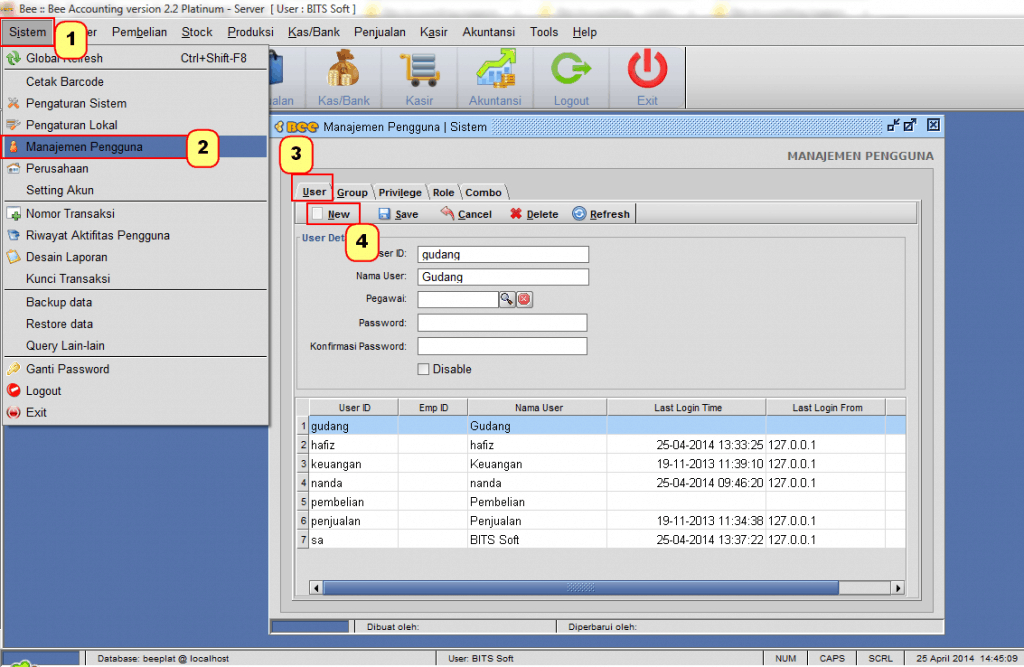
Gambar 1. Menu Manajemen Pengguna
5. Selanjutnya isikan User ID, Nama User dan passwordnya. Jika selesai pilih save.
B. Membuat Group
Berikut langkah-langkahnya.
1. Setelah dari tab menu [User] sekarang pindah ke tab [Group]
2. Selanjutnya pilih [New]
3. Lalu isikan Group ID, Nama Group dan pilih Source Clone sesuai Hak Akses yang akan kita buat.
4. Jika selesai pilih [Save]
5. Klik Yes saja karena kita akan mengcopy hak akses dari Group yang akan di Clone.
C. Pengaturan Hak Akses / Privilege
Selanjutnya adalah memberikan Hak Akses.
Untuk memberikan hak akses masuk menu [Sistem] > [Manajemen Pengguna] > [Privilege].
Step selanjutnya ikuti langkah berikut :
1. Pilih Group yang akan ditambahkan hak akses/menunya.
kali ini saya akan menambahkan agar nantinya user silvi pada Group PNJ agar bisa melihat stock, dan akan saya hilangkan DO (Order Pengiriman) dan Deli (Pengiriman).
Karena akan saya buat hanya bisa membuat SO, SALE dan Lihat Stock.
2. Selanjutnya ke tab modul, pilih Penjualan dan pilih Order Pengiriman.
3. Pada tab kanan adalah akses yang ada di Order Pengiriman yang akan saya hapus.
Untuk cara menghapus pilih salah satu Group Privilege, misal APR lalu tekan tombol |CTRL+DELETE|
Catatan : Jika hanya menonaktifkan salah satu misal tidak bisa Void, hilangkan saja centang pada VOID lalu save.
4. Jika selesai pilih Save
Bagi yang bingung antar Hak Akses, Sub Menu, Dan Daftar Menu itu yang mana.
Berikut saya lampirkan gambarnya.
D. Pengarahan Role
Selanjutnya adalah memasukkan user ke dalam Group yang telah kita buat tadi.
1. Masuk ke tab menu role.
2. Pilih user yang akan kita masukkan ke Group kita buat tadi.
3. Pilih Group
4. Lalu klik tanda [ > ] untuk memasukkan user ke dalam Group yang kita buat tadi.
* Tujuannya agar user tersebut memiliki hak akses/menu dari group yang kita buat tadi.
5. Save
E. Test Login
Jika semua tahap selesai, sekarang kita coba login menggunakan user silvi.
Maka hasilnya akan seperti berikut.


